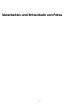Operation Manual
Zum Seitenanfang
Zum Seitenanfang
Zum Seitenanfang
Hinweis:
Zum Seitenanfang
Rückgängigmachen von Bildkorrekturen
Änderungen an Fotos bei der Arbeit im Entwicklungsmodul lassen sich in Lightroom auf verschiedenen Wegen rückgängig machen.
Speichern Sie, bevor Sie Änderungen rückgängig machen, Ihre Einstellungen in einem Schnappschuss oder in einer Vorgabe, damit Sie die
Einstellungen nicht vollständig verlieren.
Um Änderungen im Entwicklungsmodul rückgängig zu machen, führen Sie einen der folgenden Schritte aus:
Klicken Sie auf die Schaltfläche „Zurücksetzen“, um zu den Lightroom-Standardeinstellungen zurückzukehren.
Klicken Sie auf „Allgemein - Nullwert“ im Vorgabenbedienfeld, um alle Einstellungen vollständig zu löschen.
Wählen Sie im Protokoll- oder Schnappschüssebedienfeld eine frühere Version aus, die vor dem Zuweisen der Einstellungen aktiv war.
Doppelklicken Sie auf einzelne Regler, um die Regler auf null zu stellen.
Wählen Sie im Menü „Bearbeiten“ den Befehl „Rückgängig“. Lightroom führt Protokoll über alle vorgenommenen Einstellungen. Sie können
alle Einstellungen rückgängig machen, indem Sie „Rückgängig“ mehrfach auswählen.
Anzeigen von Vorher/Nachher-Fotos
Sie können zwei Versionen eines Fotos vergleichen, während Sie dem Foto Entwicklungseinstellungen zuweisen. In der Vorher-Ansicht wird das
Foto so angezeigt, wie es ursprünglich importiert wurde (einschließlich den ggf. zugewiesenen Voreinstellungen). Das Foto bleibt unverändert,
sofern Sie keine Einstellungen auf das Foto kopieren. In der Nachher-Ansicht werden die von Ihnen vorgenommenen Änderungen angezeigt.
Wenn Sie ein Foto zoomen oder schwenken, wird dies in beiden Ansichten synchronisiert dargestellt.
Wenn Sie die Vorher- und Nachher-Ansicht in der Lupenansicht einzeln umschalten möchten, drücken Sie die Taste mit dem umgekehrten
Schrägstrich (\) oder wählen Sie „Ansicht“ > „Vorher/nachher“ > „Nur vorher“. Das Wort „Vorher“ wird in der rechten unteren Ecke des Fotos
angezeigt.
Wenn Sie Vorher- und Nachher-Fotos in zwei Ansichten gleichzeitig anzeigen lassen möchten, klicken Sie auf die Schaltfläche für die
Vorher- und Nachher-Ansicht in der Werkzeugleiste, um die einzelnen Wahlmöglichkeiten zu durchlaufen, oder wählen Sie eine Option aus
dem Popup-Menü.
Vorher/nachher - links/rechts:
Zeigt zwei vollständige Versionen des Fotos nebeneinander in zwei Ansichten auf dem Bildschirm an.
Vorher/nachher - Teilung links/rechts :
Zeigt zwei Hälften des Fotos nebeneinander in zwei Ansichten auf dem Bildschirm an.
Vorher/nachher - oben/unten:
Zeigt zwei vollständige Versionen des Fotos übereinander in zwei Ansichten auf dem Bildschirm an.
Vorher/nachher - Teilung oben/unten:
Zeigt zwei Hälften des Fotos übereinander in zwei Ansichten auf dem Bildschirm an.
Kopieren von Einstellungen zur Vorher- oder Nachher-Version eines Fotos
Wenn Sie in einer Vorher- und Nachher-Ansicht des Fotos arbeiten, können Sie die Einstellungen einer Version auf die andere Version übertragen
(und umgekehrt).
Klicken Sie in der Werkzeugleiste auf „Einstellungen vom Vorher-Foto auf das Nachher-Foto kopieren“.
Klicken Sie in der Werkzeugleiste auf „Einstellungen vom Nachher-Foto auf das Vorher-Foto kopieren“.
Klicken Sie auf „Vorher- und Nachher-Einstellungen austauschen“.
Wählen Sie „Einstellungen“ > „Nachher-Einstellungen zu Vorher kopieren“.
Wählen Sie „Einstellungen“ > „Vorher-Einstellungen zu Nachher kopieren“.
Wählen Sie „Einstellungen“ > „Vorher- und Nachher-Einstellungen austauschen“.
Diese Menübefehle stehen auch zur Verfügung, wenn Sie Vorher- und Nachher-Versionen Ihrer Fotos in der Lupenansicht anzeigen.
Alle aktuellen Einstellungen für eine Version werden zur anderen Version kopiert. Um eine einzelne Protokolleinstellung zu kopieren, klicken Sie
mit der rechten Maustaste (Windows) bzw. bei gedrückter Ctrl-Taste (Mac OS) auf einen Schritt im Protokollbedienfeld und wählen Sie
„Protokollschritteinstellung zu Vorher kopieren“.
Bearbeiten von HDR-Bildern
In Lightroom 4.1 oder höher können Sie 16-, 24- und 32-Bit-Gleitkommabilder importieren und bearbeiten, die häufig als HDR-Bilder (hoher
dynamischer Bereich) bezeichnet werden. Sie können die Steuerelemente des Entwicklungsmoduls verwenden, um HDR-Bilder zu bearbeiten, und
179